Как сделать так, чтобы экран вашего iPhone не выключался
Хотя управление временем автономной работы является серьезной проблемой для людей, которые много используют свои iPhone в течение дня, вы можете столкнуться с ситуацией, когда вам нужно изменить параметр, влияющий на время автономной работы.
Поскольку экран iPhone использует так много батареи, настройки по умолчанию заставят экран выключаться после короткого периода бездействия.
Наше руководство ниже покажет вам, как изменить этот параметр, если вам нужно, чтобы экран не выключался в течение нескольких минут.
Являясь партнером Amazon, я зарабатываю на соответствующих покупках.
Программы для Windows, мобильные приложения, игры - ВСЁ БЕСПЛАТНО, в нашем закрытом телеграмм канале - Подписывайтесь:)
Как изменить время выключения и включения экрана на iPhone
- Открыть Настройки.
- Выбирать Дисплей и яркость.
- Выбирать Автоматическая блокировка.
- Нажмите Никогда вариант.
Наше руководство продолжается ниже с дополнительной информацией о том, как запретить выключение и включение экрана iPhone, включая изображения этих шагов.
Увеличение срока службы, которое вы получаете от заряда батареи, является важным аспектом владения iPhone для многих людей.
Один из способов продлить срок службы батареи — сократить время работы экрана.
Обычно это то, о чем заботятся с помощью Автоматическая блокировка функция, которая автоматически блокирует экран после короткого периода бездействия.
Но иногда вы можете обнаружить, что вам нужно, чтобы экран оставался включенным в течение более длительного периода времени, чем обычно, поэтому вы ищете способ предотвратить выключение экрана.
Читаете ли вы рецепт или делаете заметки об изображении или документе на экране, безусловно, бывают ситуации, когда удобнее держать экран включенным в течение длительного периода времени, когда вы не сможете взаимодействовать с ним.
Итак, продолжайте читать ниже, чтобы узнать, как остановить выключение экрана вашего iPhone.
Мы также дополнительно освещаем эту тему для новых моделей iPhone в нашем руководстве по изменению тайм-аута экрана на iPhone.
Как дольше держать экран iPhone включенным (руководство с картинками)
Действия, описанные в этой статье, были выполнены на iPhone 6 Plus с iOS 8.1.3. Шаги могут немного отличаться для более ранних версий iOS.
Шаг 1. Коснитесь Настройки икона.
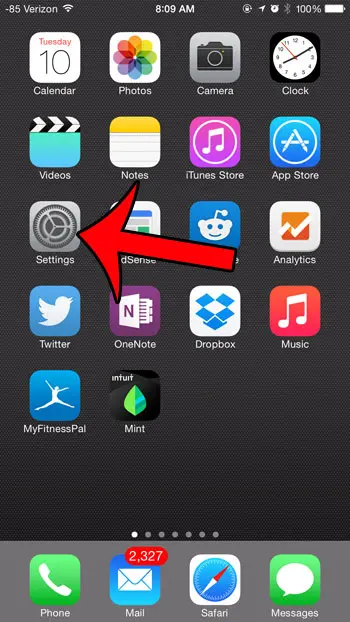
Шаг 2: прокрутите вниз и выберите Общий вариант.
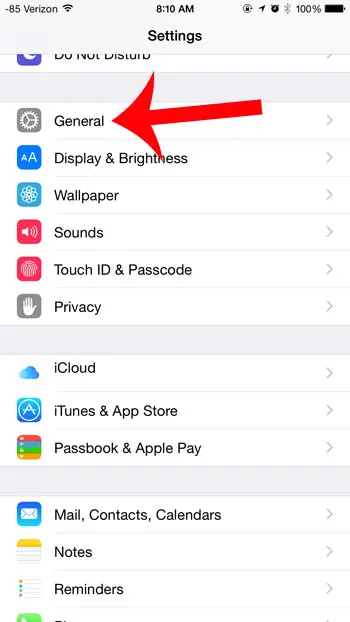
Шаг 3: прокрутите вниз и выберите Автоматическая блокировка вариант.
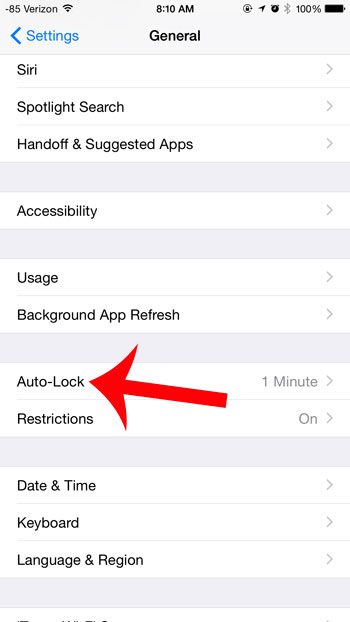
Шаг 4: Выберите Никогда внизу экрана, если вы не хотите, чтобы экран выключался автоматически.
Обратите внимание, что вам нужно будет всегда вручную блокировать экран, если вы решите использовать эту опцию.
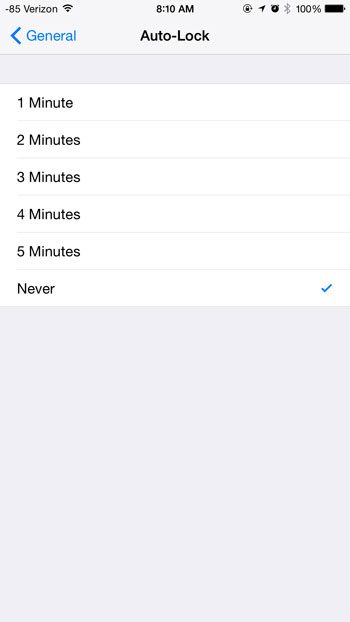
Наша статья о значении цвета батареи iPhone может помочь вам определить текущее состояние батареи по цвету значка батареи.
Считаете ли вы, что у вас заканчивается срок службы батареи до конца дня? А портативное зарядное устройство может быть идеальным решением вашей проблемы. Он небольшой и недорогой и обеспечивает простой способ подзарядить разряжающийся аккумулятор iPhone.
Связанный
Программы для Windows, мобильные приложения, игры - ВСЁ БЕСПЛАТНО, в нашем закрытом телеграмм канале - Подписывайтесь:)
